
在工作中,我們用Excel制作好的表格或許會轉到Word里面去,但你會發現,我們如果直接復制過去,表格的格式將會發生變化。有什么好的辦法能夠保持格式不變呢?
1
直接拖拽
我們打開Word和Excel軟件,選中Excel中的表格excel軟件可以用word打開嗎,然后將光標移動到邊緣處,按住「Ctrl」鍵不松,將表格拖拽到Word窗口即可。
這樣復制過來的表格,就會保持源格式不變。

如何編輯表格中內容呢?我們可以雙擊該表格,就能進入表格的編輯狀態,編輯完成后,鼠標點擊文檔窗口任意空白處excel軟件可以用word打開嗎,即可退出編輯狀態。
優點:操作方便,與源表格格式保持一致,不會變形。
缺點:無法同步 EXCEL 表格中數據。
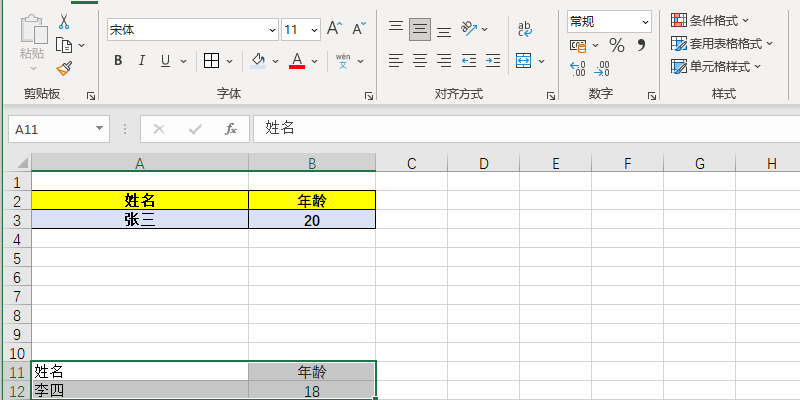
2
表格數據同步
選中 EXCEL 中的表格,然后復制,在 WORD 文檔中「右鍵」-在「粘貼選項」中選擇「鏈接與保留源格式」即可。
復制過去以后,我在 EXCEL 表格中修改數據, WORD 中可以同步更新

問題來了,我們換一個稍微復雜一點的表格在用“鏈接與保留源格式”來粘貼試試,可以看到表格有點變形,而且部分圖表內容沒有顯示出來。
優點:能夠同步 EXCEL 表格數據源。
缺點:只能復制一些比較簡單的表格,稍復雜點的表格就容易變形。
3

保持格式并能同步更新
在 EXCEL 中復制表格,然后在右側找一個空白區域,「右鍵」-「選擇性粘貼」-「鏈接的圖片」(此時,表格就已經被我們粘貼成可以自動更新的圖片)。
復制圖片所在的表格區域范圍,到 WORD 文檔中「右鍵」-「鏈接與保留源格式」。

復制的時候,一定要復制圖片周圍的單元格,不要直接復制圖片哦!
最后,我們一起來看看效果吧!格式一致,還能夠保持與 EXCEL 表格數據同步。
優點:與源表格格式保持一致,不會變形;表格數據同步;還能夠復制圖表。
缺點:操作復雜,會復制多余的表格。
相關技巧